Що таке помилка 0x8007045d і як її виправити?
Помилка 0x8007045d є характерною проблемою для операційної системи Windows, яка виникає, коли запущений процес стикається з труднощами при пошуку або зчитуванні необхідного файлу. Ця помилка може серйозно ускладнити використання комп’ютера або певного програмного забезпечення.
Вона перериває роботу, не дає системі виконувати поставлені завдання, викликає збої, зависання та може призвести до загального сповільнення роботи операційної системи.
Ситуація погіршується тим, що помилка 0x8007045d заважає швидкості завантаження сторінок і постійно з’являється на екрані. Навіть повторні спроби відправити файл не вирішують проблему. Операція може не завершитися, навіть якщо перейменувати файл або перезавантажити комп’ютер.
У цьому матеріалі ми розглянемо ефективні методи усунення помилки 0x8007045d, щоб відновити стабільну роботу вашої системи. Ми детально проаналізуємо різноманітні можливі рішення.
Крім того, ми поділимося корисними порадами, як уникнути появи помилки 0x8007045d у майбутньому. Застосовуючи ці кроки, ви зможете швидко подолати проблему та забезпечити безперебійну роботу свого комп’ютера.
Що означає помилка 0x8007045d?
Помилка з кодом 0x8007045d — це помилка введення/виведення, що свідчить про наявність проблем при зчитуванні або записі даних з оперативної пам’яті або пристрою зберігання. Зазвичай вона відображається з повідомленням: «Запит не вдалося виконати через помилку пристрою введення-виведення». Помилка також може виникати під час спроби копіювати, встановлювати, оновлювати програмне забезпечення або при спробі доступу до файлу.
Існує безліч факторів, які можуть спровокувати цю помилку. Це можуть бути пошкоджені або несправні кабелі, які з’єднують пристрої, проблеми з мережею, пошкоджений жорсткий диск, апаратні неполадки, вірусні атаки або неправильні налаштування брандмауера. Тому, важливо своєчасно усунути цю помилку для збереження цілісності даних, стабільної роботи системи та її функціональності, запобігаючи втраті важливої інформації.
Розгляньмо це питання детальніше!
Основні причини появи помилки 0x8007045d
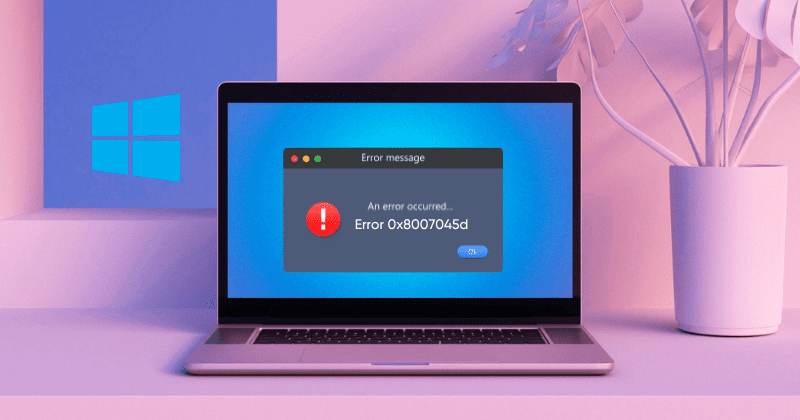
Помилка з кодом 0x8007045d часто виникає в операційних системах Windows і пов’язана з різними проблемами, що стосуються передачі даних або резервного копіювання файлів. Є кілька ключових факторів, які можуть її викликати. Розгляньмо основні з них:
- Пошкоджений зовнішній накопичувач: Поява коду помилки 0x8007045d можлива, якщо підключений зовнішній накопичувач (USB-флешка, жорсткий диск) має пошкодження або працює неправильно. Це свідчить про проблеми при спробі передачі даних з такого пристрою.
- Пошкоджені системні файли: Часто помилка виникає, коли файли або дані, які необхідно передати, вже є пошкодженими. Важливо переконатися в цілісності системних файлів, щоб забезпечити стабільну роботу системи.
- Несумісні драйвери пристроїв: Помилка 0x8007045d може бути спричинена несумісними драйверами. Драйвери пристроїв забезпечують взаємодію між апаратним забезпеченням та операційною системою. Якщо драйвер пристрою несумісний з операційною системою або іншими апаратними компонентами, це може призвести до збоїв під час передачі даних і, як наслідок, до помилки.
- Нестабільні кабельні з’єднання: Слабкі або нестабільні з’єднання USB-портів чи кабелів можуть перервати процес передачі даних, викликаючи помилку 0x8007045d. Це також може порушити цілісність сигналу, викликаючи проблеми при передачі даних.
- Шкідливе програмне забезпечення: Хоча вірусні атаки зазвичай порушують загальну функціональність системи, їх вплив може опосередковано призвести до помилки 0x8007045d, порушуючи процеси передачі та зберігання даних.
- Недостатньо місця на диску: Недостатня кількість вільного місця на диску або USB-накопичувачі може перешкодити процесу передачі даних і викликати помилку 0x8007045d. Необхідно переконатися, що на пристрої достатньо місця для розміщення файлів, які потрібно зберегти.
- Проблеми дискового вводу/виводу: Пошкоджені сектори на диску можуть перешкоджати надійному зберіганню або отриманню даних. Також перевантажений диск може бути причиною цієї помилки.
- Конфлікти програмного забезпечення: Конфлікти між різними програмами можуть викликати помилку 0x8007045d, перешкоджаючи процесам передачі даних або роботі операційної системи. Це може виникнути через несумісність програм або дублювання їх функцій.
Як виправити помилку 0x80004005 в Windows 10/11?
Помилка 0x80004005 є поширеною в Windows 10/11. Вона може бути викликана різноманітними факторами, такими як проблеми з оновленнями, пошкоджені тимчасові файли або несумісні драйвери. Ми розглянемо шість ефективних методів, які варто спробувати по черзі, доки проблема не буде вирішена.
#1. Перезавантаження системи
У випадку появи коду помилки 0x8007045d, перезавантаження системи може бути простим та ефективним рішенням. Це дозволить усунути збої, помилки або інші проблеми, які спричиняють помилку.
Перезавантаження може виправити тимчасові збої, які можуть бути причиною проблеми. Якщо це не допомагає, можна запустити інструмент перевірки системних файлів (SFC), що дозволить відсканувати комп’ютер на наявність пошкоджених системних файлів і відновити їх. Щоб перезавантажити систему, виконайте наступні дії:
- Натисніть клавіші Windows + X.
- У меню оберіть “Завершення роботи або вихід”.
- Натисніть “Перезапустити”.
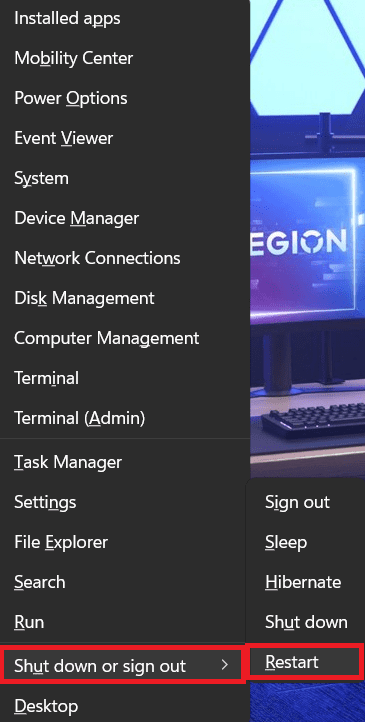
#2. Оновлення Windows до останньої версії
Оновлення операційної системи Windows до останньої версії може стати ефективним рішенням для усунення помилки 0x80004005. Оновлення Windows часто включають виправлення помилок і патчі безпеки, що можуть вирішити різні системні проблеми, включаючи дану помилку. Щоб оновити Windows на комп’ютері, виконайте наступні кроки:
- Натисніть клавіші Windows + I, щоб відкрити “Налаштування”.
- Перейдіть до “Windows Update”.
- У правому куті натисніть “Перевірити наявність оновлень”. Система почне пошук доступних оновлень.
- Якщо знайдені оновлення, натисніть “Завантажити та встановити”, щоб розпочати їх інсталяцію. Можливо, буде потрібно перезавантажити систему.
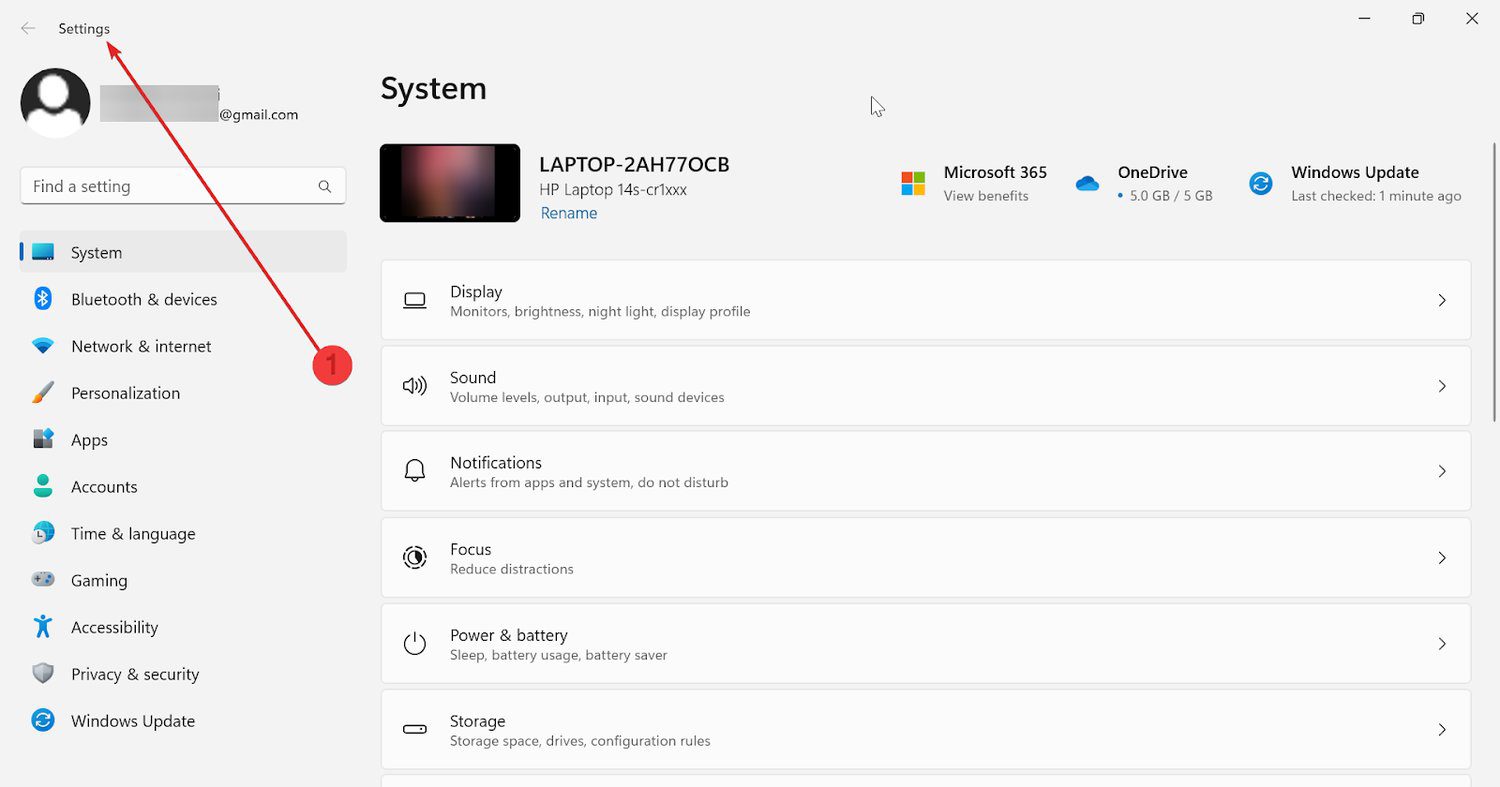
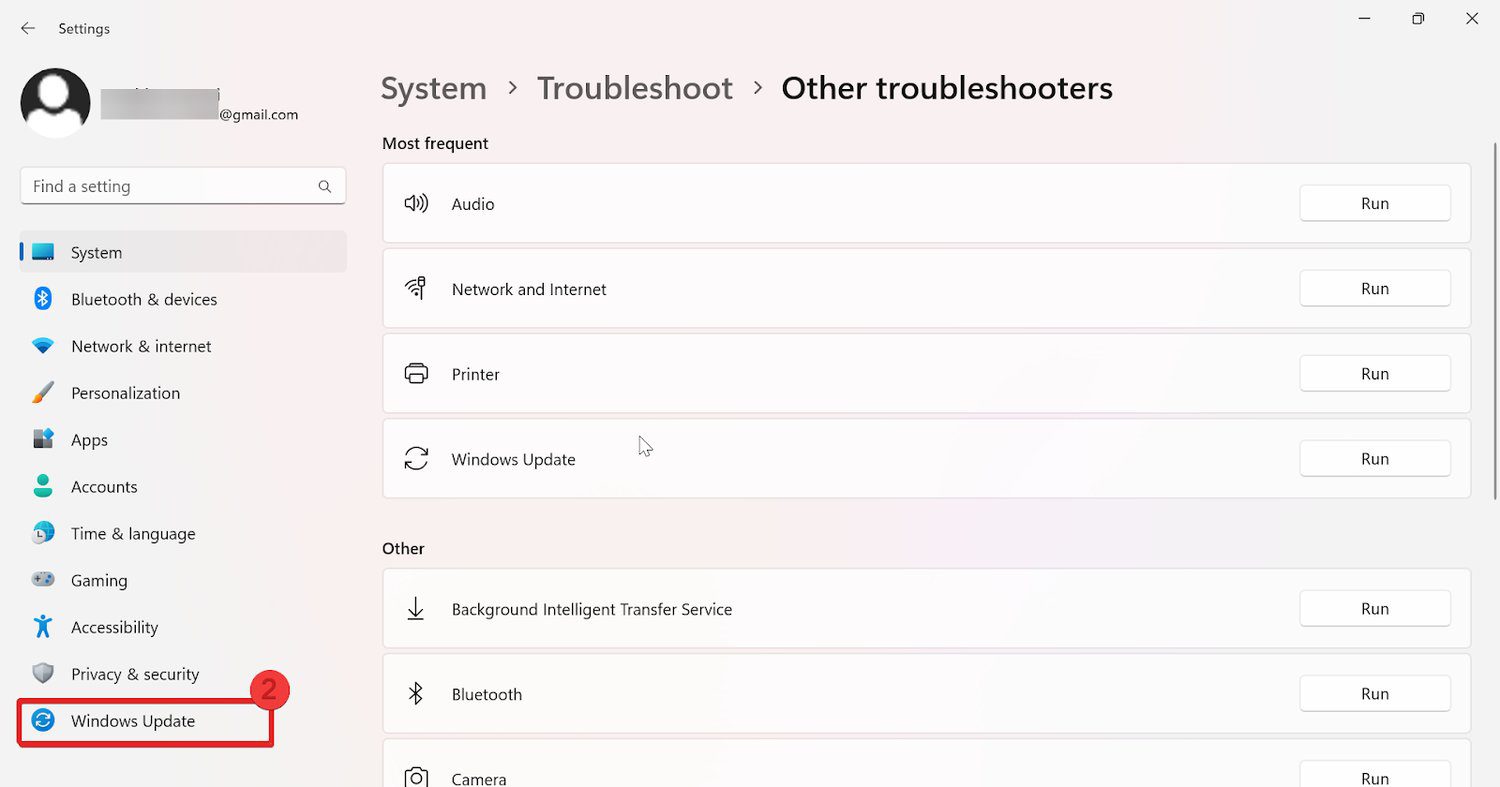

Windows завантажить і встановить оновлення та виправлення у фоновому режимі. У меню налаштувань можна ввімкнути автоматичну установку оновлень.
#3. Запуск перевірки сканування диска
Помилка 0x80004005 може виникати через проблеми з файловою системою на жорсткому диску. Для її виправлення можна запустити перевірку диска.
Перевірка диска (CHKDSK) — це утиліта Windows, яка сканує жорсткий диск на наявність помилок та виправляє їх. Щоб запустити перевірку диска, виконайте наступні дії:
- Знайдіть “cmd” в панелі пошуку та натисніть “Запуск від імені адміністратора”.
- Введіть команду “chkdsk C: /f” у вікні cmd і натисніть Enter.
- Натисніть “Y”, щоб запустити перевірку диска після перезавантаження ПК.
- Повторіть ті ж кроки для перевірки інших дисків.
- Після завершення сканування система перезавантажиться в звичайному режимі.

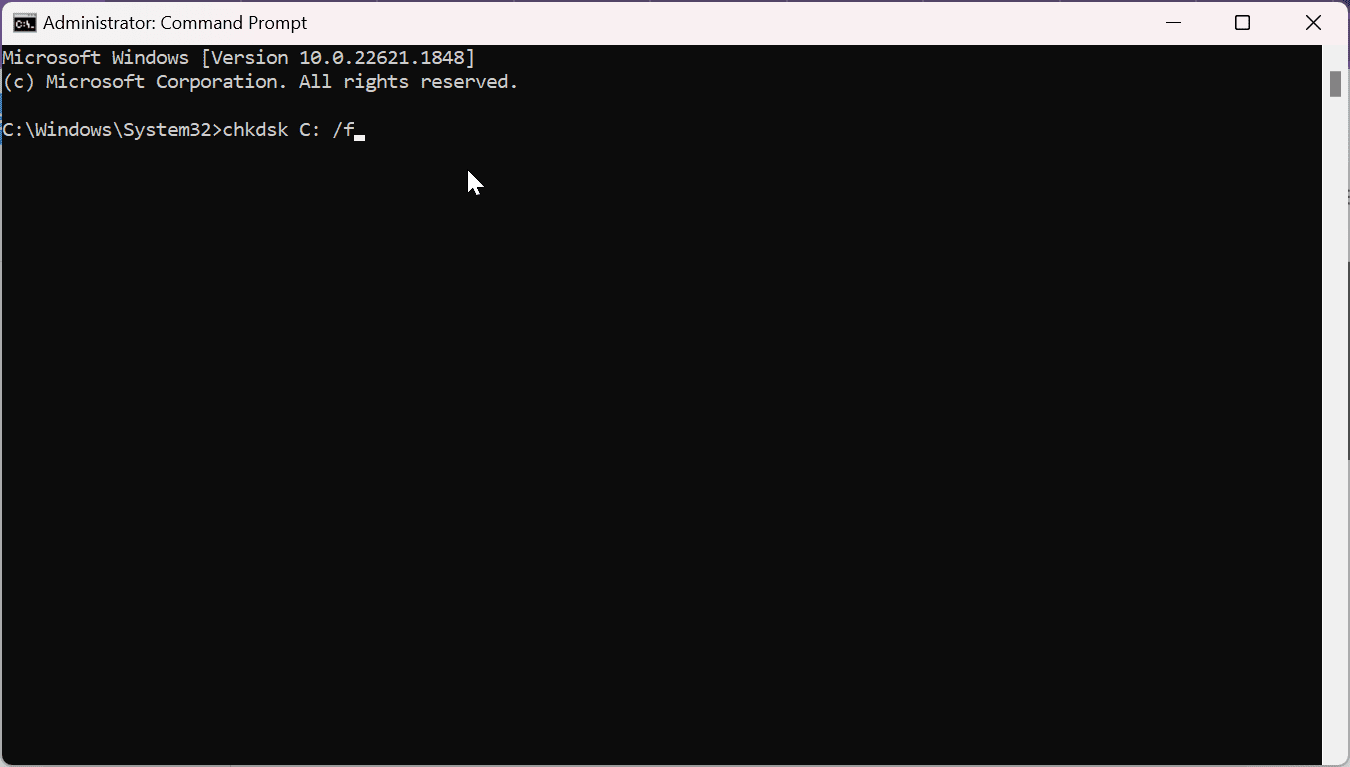
Примітка: Можливо, знадобиться перезавантажити систему, оскільки неможливо заблокувати диск під час його використання. Ви можете запланувати сканування на пізніше за допомогою команди: “chkdsk C: /f /r”
Сканування chkdsk перевіряє вказаний диск на наявність проблем і намагається їх виправити, підтримуючи цілісність файлової системи.
#4. Вимкнення антивіруса/брандмауера
Антивірусні програми та брандмауери можуть бути причиною помилки 0x8007045d, оскільки вони можуть перешкоджати процесу обробки даних під час спроби зчитування або запису. Для цього потрібно деактивувати ці програми, виконавши наступні дії:
- Перейдіть в меню “Пуск” і введіть “Безпека Windows”.
- У розділі “Безпека” виберіть “Брандмауер і захист мережі”.
- Виберіть “Приватна мережа” або “Загальнодоступна мережа”, щоб вимкнути її.
- У відповідному розділі вимкніть брандмауер Microsoft Defender.
- Перезапустіть Windows і перевірте, чи вирішена проблема.
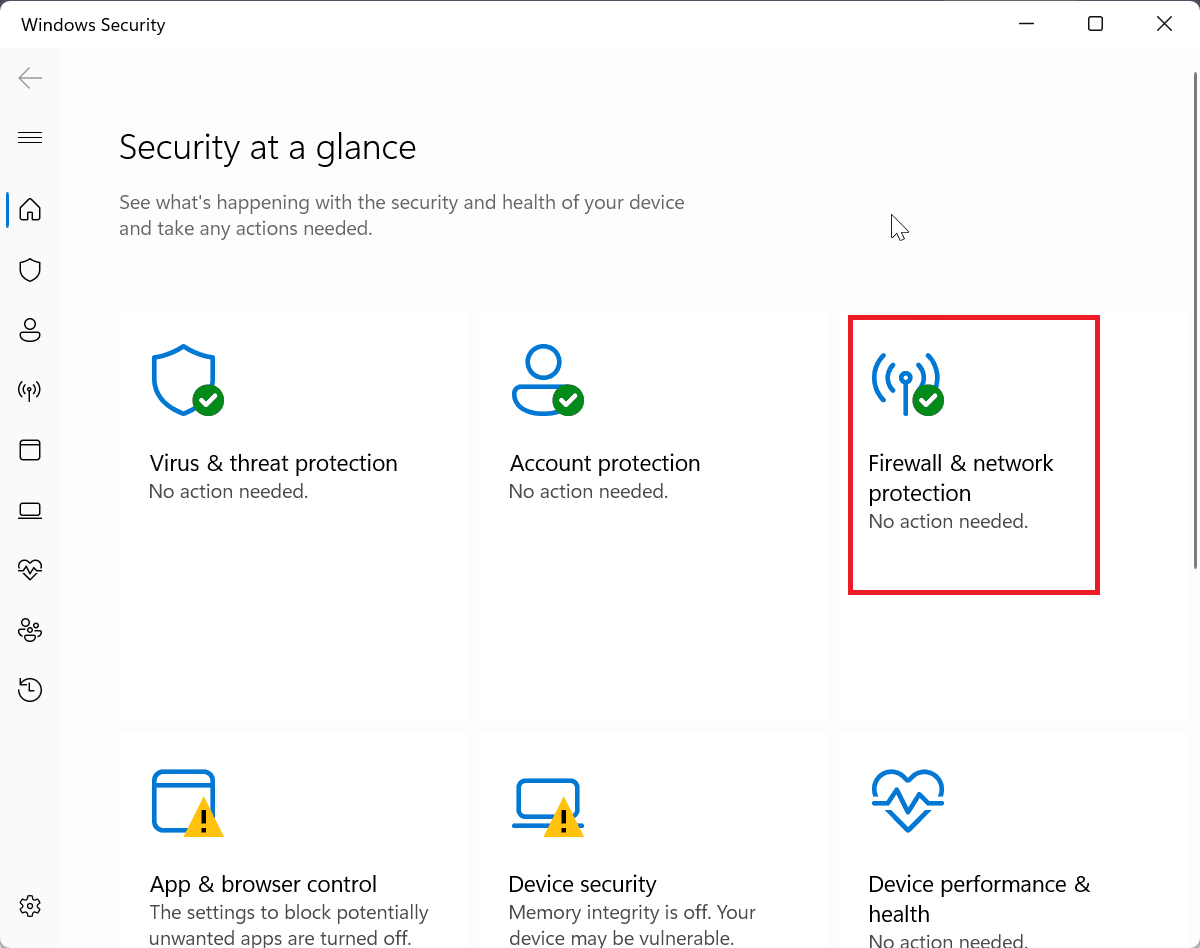
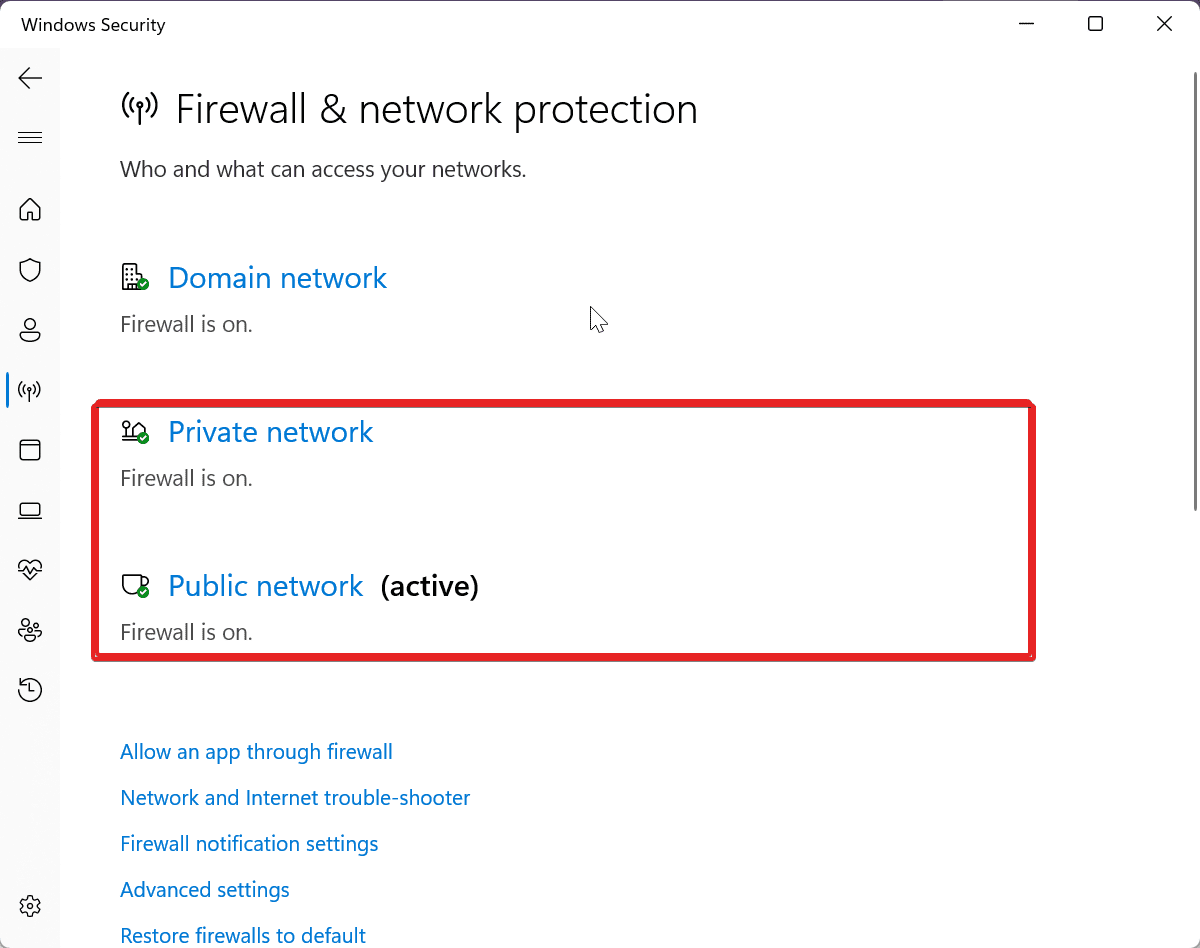
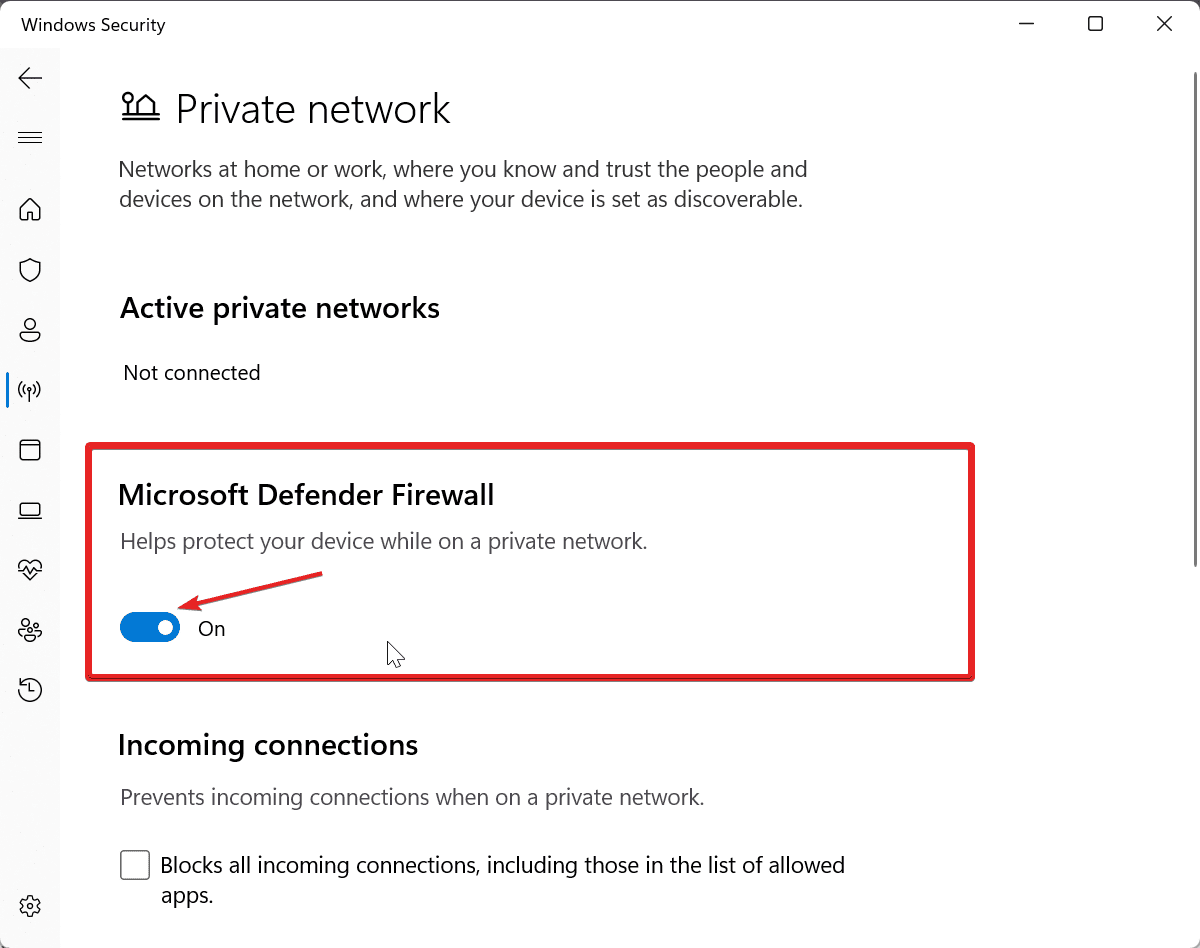
#5. Відновлення пошкоджених системних файлів
Неправильна робота файлової системи або реєстру може викликати помилку 0x8007045d. У такому разі необхідно відновити пошкоджені системні файли, виконавши наступні інструкції:
- Знайдіть “cmd” у панелі пошуку та натисніть “Запуск від імені адміністратора”.
- У вікні cmd введіть команду “sfc /scannow” і натисніть Enter.
- Зачекайте завершення сканування.
- Після завершення перевірки перезапустіть систему.

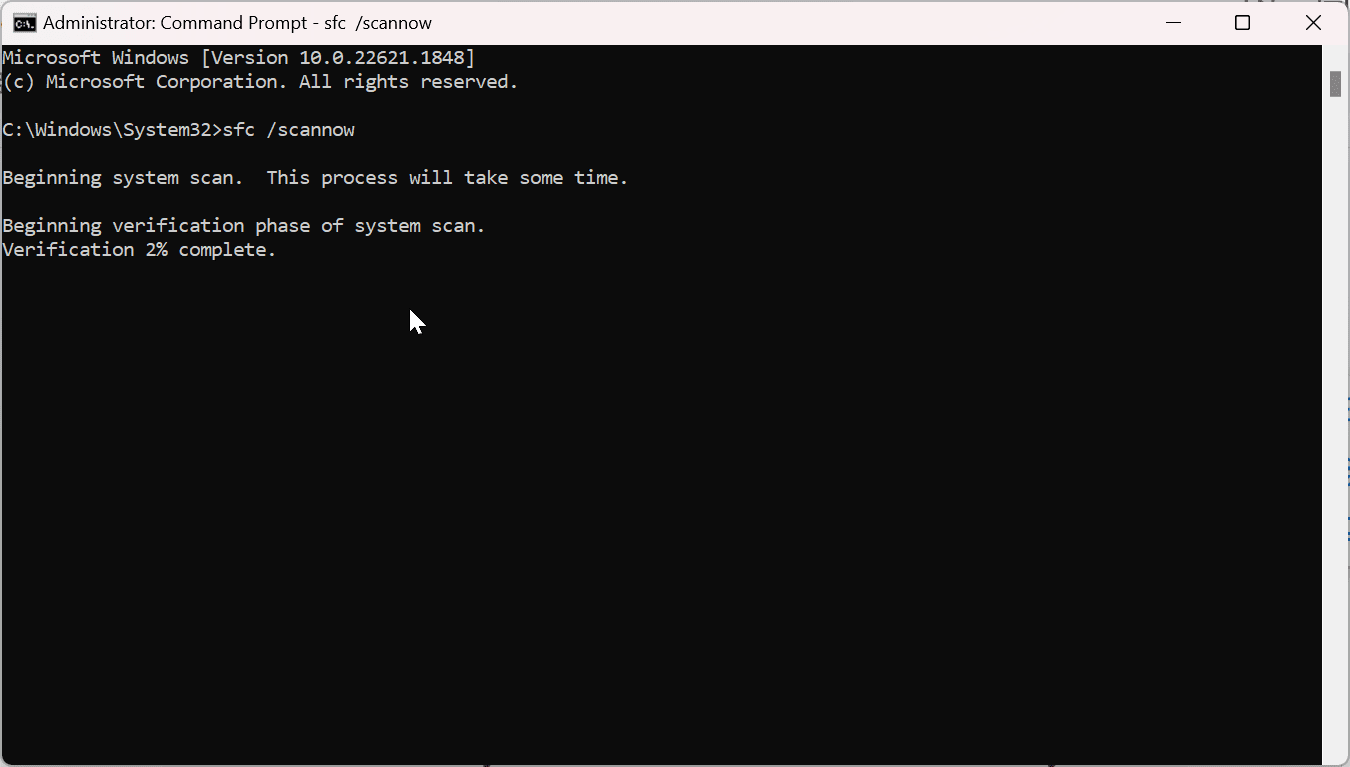
#6. Запуск відновлення системи
Якщо помилка виникла після оновлень або інсталяцій, спробуйте відновити систему до попередньої конфігурації. Це може допомогти усунути помилку 0x8007045d. Ось як це зробити:
- Перейдіть до “Пуск”, введіть “Панель керування” та натисніть Enter.
- Введіть “Відновлення” в рядку пошуку та виберіть “Відновлення”.
- У розділі “Додаткові засоби відновлення” натисніть “Налаштувати відновлення системи”.
- У вікні властивостей системи натисніть “OK”, щоб налаштувати систему і перезапустити Windows.
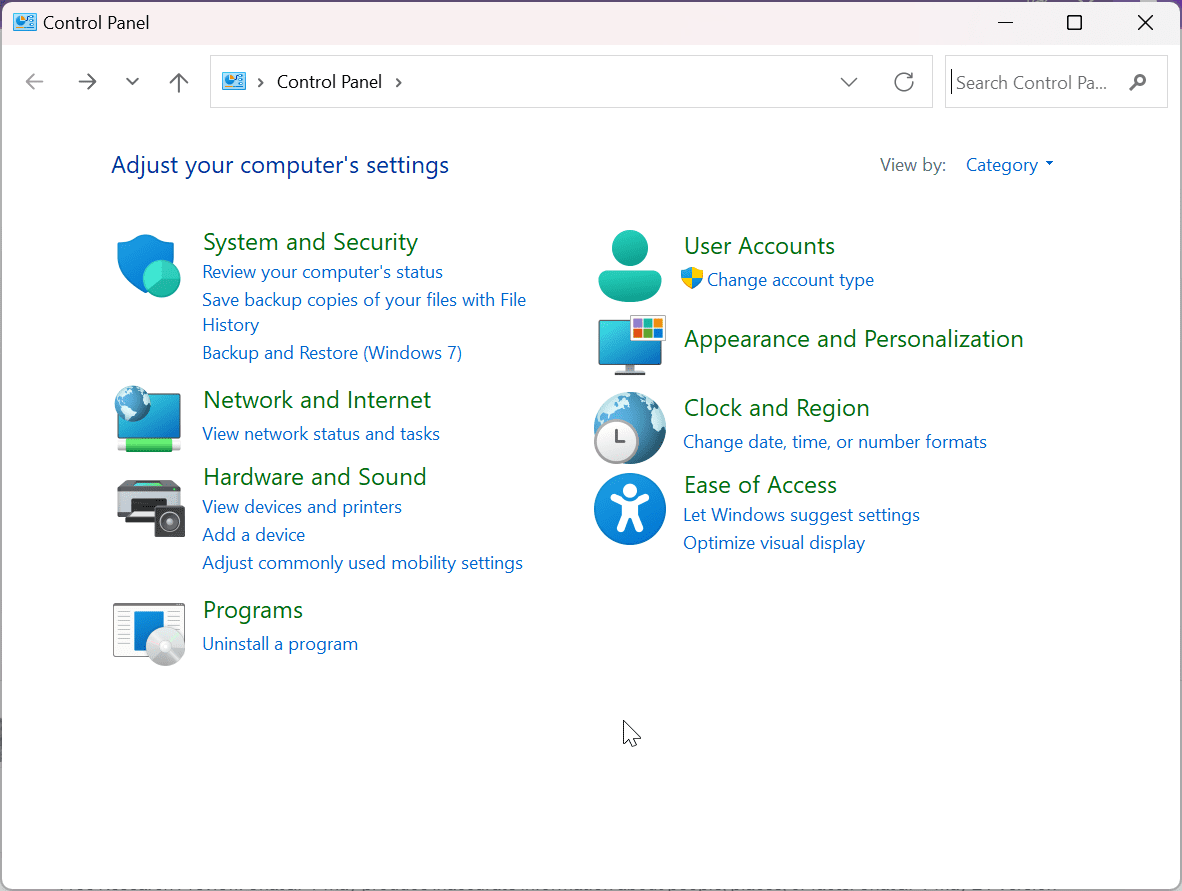
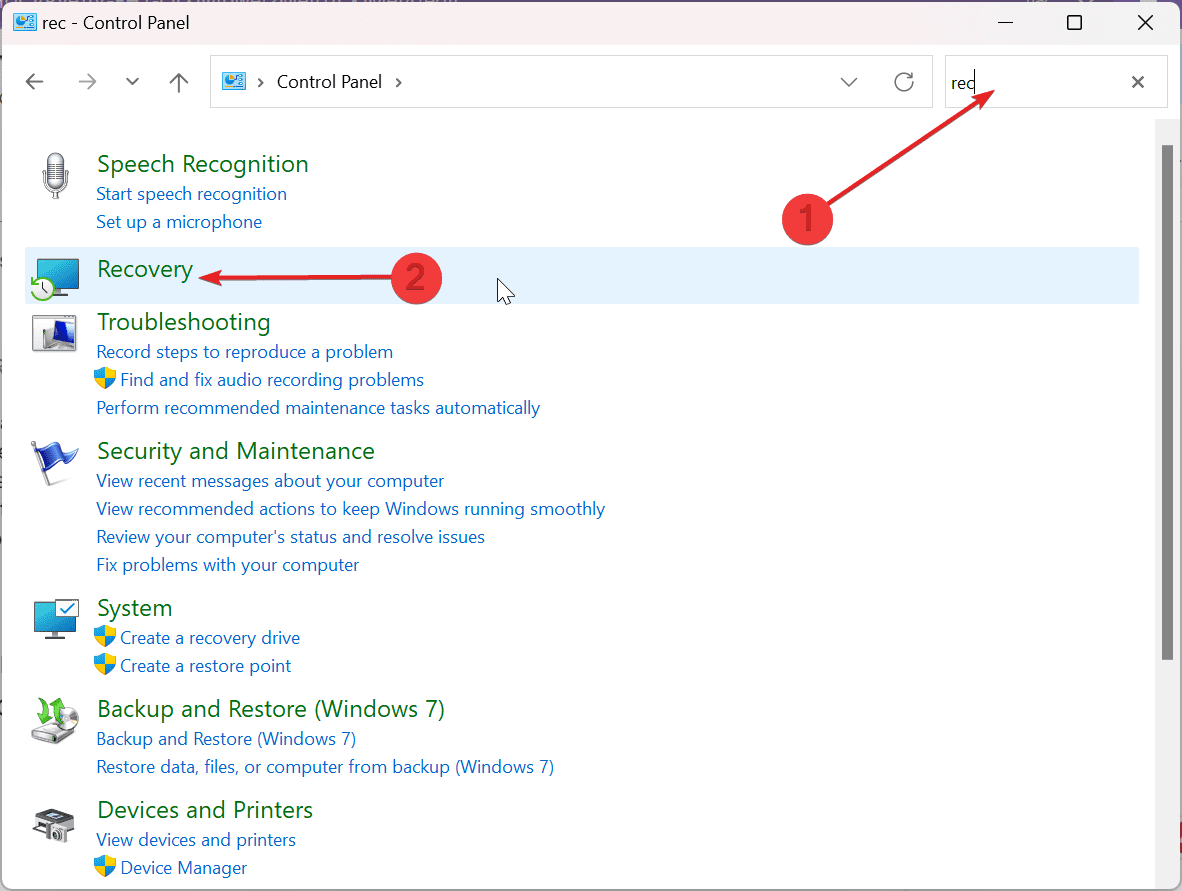
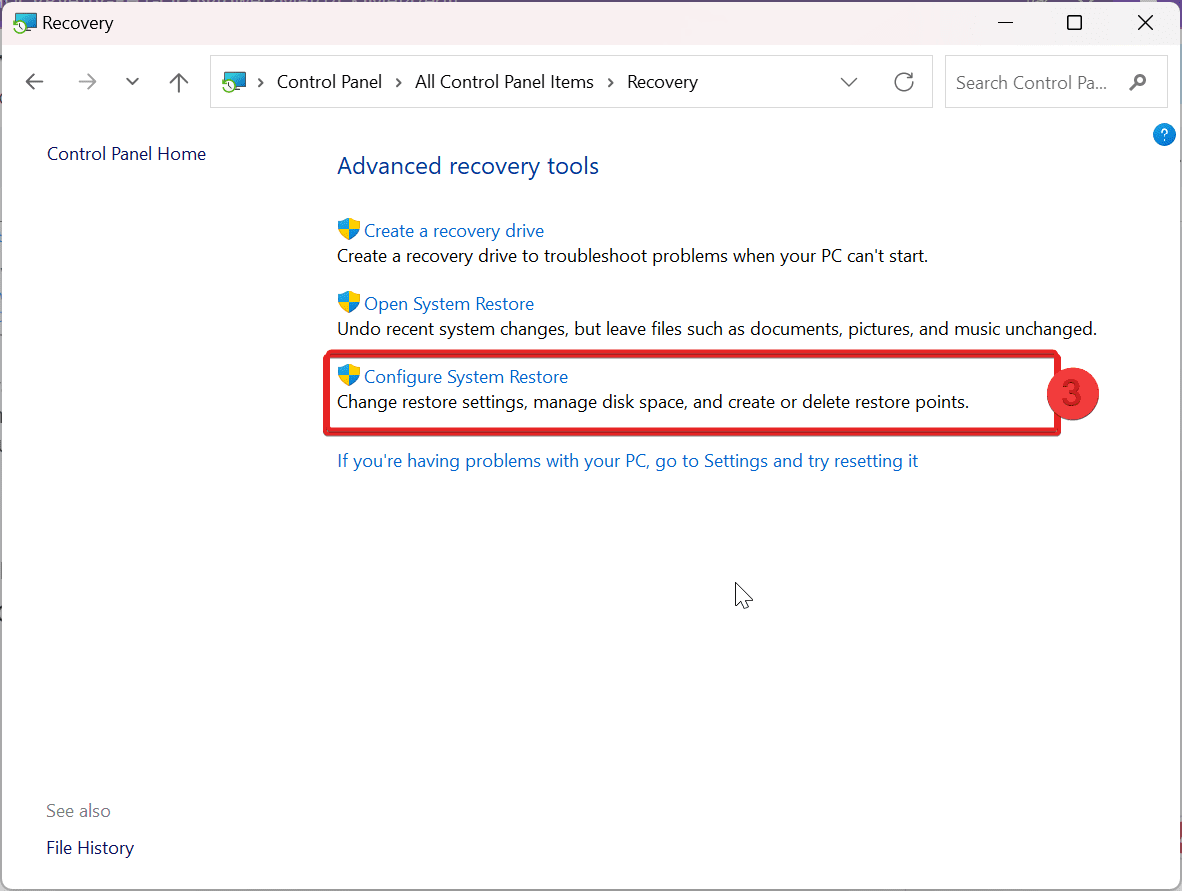
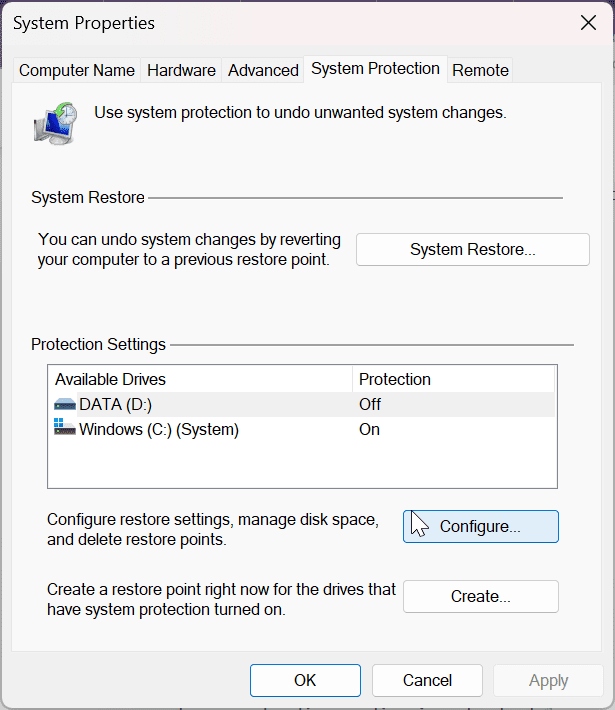
Поради щодо запобігання помилки 0x80004005
Щоб уникнути появи помилки 0x8007045d у майбутньому, скористайтеся наступними порадами:
- Своєчасне оновлення системи та драйверів: Підтримуйте оновлення операційної системи та всіх драйверів пристроїв до останніх версій, щоб мати доступ до виправлень помилок, патчів безпеки та покращень сумісності.
- Слідкуйте за пристроями зберігання: Регулярно перевіряйте пристрої зберігання (жорсткі диски, SSD) на предмет їх справності. Використовуйте діагностичні інструменти виробника для виявлення та усунення несправностей.
- Використовуйте ліцензоване антивірусне програмне забезпечення: Завжди використовуйте перевірене антивірусне ПЗ з останніми оновленнями та проводьте регулярні сканування системи, щоб усунути помилки, такі як 0x8007045d.
- Уважно передавайте дані: Під час передачі даних перевіряйте розмір файлів і наявність місця на диску. Переконайтеся, що на диску призначення достатньо вільного місця для зберігання переданих даних, щоб уникнути помилки.
- Уникайте раптового вимкнення системи: Не закривайте Windows раптово, не завершивши належним чином роботу. Це може серйозно пошкодити системні файли, окрім помилки 0x8007045d.
- Обережно поводьтеся із зовнішніми запам’ятовуючими пристроями: Переконайтеся, що зовнішні пристрої (кабелі, USB) правильно підключені під час обробки даних.
- Частіше створюйте резервні копії даних: Регулярно зберігайте резервні копії даних на зовнішніх пристроях або в хмарі, щоб уникнути втрати важливої інформації.
Дотримуючись цих порад, ви зможете підтримувати комп’ютер у хорошому стані та уникнути помилки 0x80004005.
Висновок
Помилка 0x8007045d не є настільки складною, як може здаватися на перший погляд. Вона може виникнути в будь-який момент через збій під час завантаження. Це може пошкодити файл і призвести до несправності. Крім того, якщо драйвери застаріли, ви не зможете зчитати або записати дані. Тому необхідно вжити відповідних заходів.
Складність подолання помилки 0x8007045d залежить від вашого підходу до проблеми. Дотримуючись простого алгоритму, який ми обговорили, ви зможете ефективно вирішити проблему. Дякуємо за увагу!
Також ви можете ознайомитись із матеріалом про те, як виправити помилку Windows 0x80004005.